ഉള്ളടക്ക പട്ടിക
നിങ്ങൾക്ക് കഴിയില്ല, കുറഞ്ഞത് നേരിട്ട് അല്ല. നിങ്ങൾക്ക് പാസ്വേഡ് പരിരക്ഷയുള്ള ഫോൾഡർ പോലുള്ള ഇനങ്ങൾ സൃഷ്ടിക്കാനും വ്യക്തിഗത ഫയലുകൾ പാസ്വേഡ് പരിരക്ഷിക്കാനും കഴിയുന്ന വഴികളുണ്ട്, എന്നാൽ നിങ്ങൾക്ക് Google ഡ്രൈവ് ഫോൾഡറുകൾ പാസ്വേഡ് പരിരക്ഷിക്കാൻ കഴിയില്ല. എന്നിരുന്നാലും നിങ്ങൾക്ക് ആവശ്യമില്ലായിരിക്കാം.
ഹായ്, ഞാൻ ആരോൺ! ഞാൻ ഒരു സാങ്കേതിക ഭ്രാന്തനും ദൈനംദിന Google ഡ്രൈവ് ഉപയോക്താവുമാണ്. Google ഡ്രൈവ് എങ്ങനെ പ്രവർത്തിക്കുന്നുവെന്നും ആവശ്യമെങ്കിൽ ഇനങ്ങളിൽ പാസ്വേഡ് പരിരക്ഷ എങ്ങനെ ചേർക്കാമെന്നും നമുക്ക് നോക്കാം.
പ്രധാന ടേക്ക്അവേകൾ
- പങ്കിടാത്ത Google ഡ്രൈവ് ഫോൾഡറുകൾ ഫലപ്രദമായി പാസ്വേഡ് പരിരക്ഷിതമാണ്.
- വ്യക്തികളുടെ ആക്സസ് നിയന്ത്രിക്കാൻ ഫോൾഡറുകൾ നിങ്ങൾക്ക് അൺഷെയർ ചെയ്യാം.
- നിങ്ങൾക്ക് പുതിയ ഫോൾഡറുകൾ സൃഷ്ടിക്കാനും പ്രൊവിഷൻ ആക്സസ് ചെയ്യാനും കഴിയും.
- അവസാന ആശ്രയമെന്ന നിലയിൽ, നിങ്ങൾക്ക് ഒരു പാസ്വേഡ് പരിരക്ഷിത zip ഫയലും അപ്ലോഡ് ചെയ്യാം.
Google ഡ്രൈവ് എങ്ങനെയാണ് പ്രവർത്തിക്കുന്നത്?
നിങ്ങളുടെ Google അക്കൗണ്ടുമായി ബന്ധപ്പെടുത്തിയിരിക്കുന്ന ഒരു ക്ലൗഡ് സ്റ്റോറേജ് പ്ലാറ്റ്ഫോമാണ് Google ഡ്രൈവ്. നിങ്ങൾ ഒരു Google അക്കൗണ്ട് സൃഷ്ടിക്കുമ്പോൾ, നിങ്ങൾക്ക് Google ഡ്രൈവിൽ 15 ജിഗാബൈറ്റ് സ്റ്റോറേജ് ലഭിക്കും.
നിങ്ങളുടെ Google ഡ്രൈവിലേക്കുള്ള ആക്സസ് നിങ്ങളുടെ Google അക്കൗണ്ടുമായി ബന്ധിപ്പിച്ചിരിക്കുന്നു. നിങ്ങളുടെ Google അക്കൗണ്ടിലേക്ക് ലോഗിൻ ചെയ്യുമ്പോൾ, നിങ്ങളുടെ Google ഡ്രൈവിലേക്കും ലോഗിൻ ചെയ്യുന്നു.
നിങ്ങൾക്ക് Google ഡ്രൈവിൽ നിന്ന് മറ്റുള്ളവരുമായി നേരിട്ട് വിവരങ്ങൾ പങ്കിടാനാകും. സ്ഥിരസ്ഥിതിയായി, ഒന്നും പങ്കിടില്ല.
അതിനാൽ, നിങ്ങളുടെ Google ഡ്രൈവ് പാസ്വേഡ് പരിരക്ഷിതമാണ്. എല്ലാം Google ഡ്രൈവിന്റെ Google അക്കൗണ്ട് ഉടമയുടെ സ്വകാര്യമാണ്. വിവരങ്ങൾ ആക്സസ് ചെയ്യാനുള്ള ഏക മാർഗം Google ഡ്രൈവ് ആക്സസ് ചെയ്യുക എന്നതാണ്Google അക്കൗണ്ട്.
നിങ്ങൾ ഒരു ഫയലോ ഫോൾഡറോ പാസ്വേഡ് പരിരക്ഷിക്കാൻ ശ്രമിക്കുമ്പോൾ, അതിലേക്കുള്ള ആക്സസ് നിങ്ങൾ ഫലപ്രദമായി നിയന്ത്രിക്കുകയാണ്. അതിനാൽ നിങ്ങൾ ഒരു ഫോൾഡർ പങ്കിട്ടിട്ടില്ലെങ്കിൽ, നിയന്ത്രിക്കാൻ ആക്സസ് ഇല്ല. നിങ്ങൾ എല്ലാവരും നല്ലവരാണ്! നിങ്ങൾ ഒരു ഫോൾഡർ പങ്കിട്ടിട്ടുണ്ടെങ്കിൽ, അതിലേക്കുള്ള ആക്സസ് നിയന്ത്രിക്കുന്നതിന് നിങ്ങൾക്ക് കുറച്ച് ഓപ്ഷനുകളുണ്ട്.
ഒരു Google ഡ്രൈവ് ഫോൾഡറിലേക്കുള്ള ആക്സസ് എങ്ങനെ നിയന്ത്രിക്കാം
ഇവിടെ ഒന്നിലധികം സാഹചര്യങ്ങളുണ്ട്, ഞാൻ തകർക്കും അവ താഴ്ത്തി അവ ഓരോന്നും താഴെ കവർ ചെയ്യുക.
ആക്സസ് പെർമിഷനുകൾ നീക്കം ചെയ്യുക
നിങ്ങൾ മുമ്പ് പങ്കിട്ട ഒരു Google ഡ്രൈവ് ഫോൾഡറിലേക്കുള്ള ആക്സസ് നിയന്ത്രിക്കാൻ താൽപ്പര്യമുണ്ടെങ്കിൽ, ആ ആക്സസ് നിയന്ത്രിക്കാൻ നിങ്ങൾ ആഗ്രഹിക്കുന്നുവെങ്കിൽ, നിങ്ങൾ താരതമ്യേന നേരിട്ട് ചെയ്യാൻ കഴിയും.
ഘട്ടം 1: ആക്സസ്സ് നിയന്ത്രിക്കാൻ നിങ്ങൾ ആഗ്രഹിക്കുന്ന ഫോൾഡറിലേക്ക് പോയി അതിൽ ക്ലിക്ക് ചെയ്യുക. ആ ഫോൾഡറിൽ, ആക്സസ് നിയന്ത്രിക്കുക ക്ലിക്ക് ചെയ്യുക.
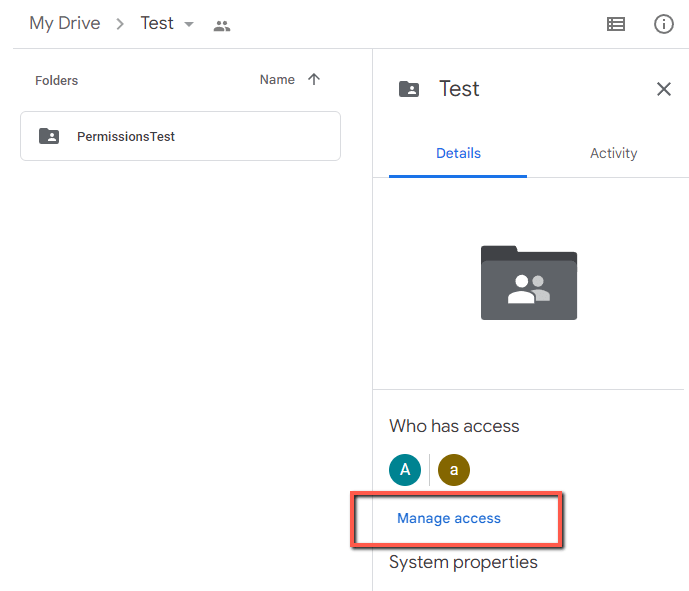
ഘട്ടം 2: ആർക്കൊക്കെ ആക്സസ്സ് ഉണ്ടെന്ന് കാണിക്കുന്ന മറ്റൊരു വിൻഡോ തുറക്കും. ഈ ഘട്ടത്തിൽ, നിങ്ങൾക്ക് രണ്ട് ഓപ്ഷനുകളുണ്ട്: നിങ്ങൾക്ക് ഒരു വ്യക്തിയുടെ ആക്സസ് നിയന്ത്രിക്കാം അല്ലെങ്കിൽ നിങ്ങൾക്ക് എല്ലാ ആക്സസ്സ് നിയന്ത്രിക്കാം. രണ്ട് സെറ്റ് നിയന്ത്രണങ്ങളും സജ്ജീകരിക്കുന്നത് ഒരേ പ്രക്രിയയാണ് പിന്തുടരുക.
ഒരു വ്യക്തിയുടെ ആക്സസ് നിയന്ത്രിക്കാൻ, അവരുടെ പേരിന് അടുത്തുള്ള ഡ്രോപ്പ്-ഡൗൺ മെനുവിൽ ക്ലിക്കുചെയ്യുക.

ഘട്ടം 3: പോപ്പ് അപ്പ് ചെയ്യുന്ന മെനുവിൽ, ആക്സസ് നീക്കം ചെയ്യുക ക്ലിക്ക് ചെയ്യുക.

ഘട്ടം 4: ആ ഉപയോക്താവ് അവരുടെ ആക്സസ് നീക്കം ചെയ്യും. എല്ലാവരുടെയും ഫോൾഡറിലേക്കുള്ള നിങ്ങളുടെ ആക്സസ് നീക്കം ചെയ്യണമെങ്കിൽ, എല്ലാ ആക്സസുള്ള ആളുകൾക്കും അതേ പ്രക്രിയ തന്നെ നിങ്ങൾ പിന്തുടരേണ്ടതുണ്ട്.
ഒരു പുതിയ ഫോൾഡർ സൃഷ്ടിക്കുക അല്ലെങ്കിൽസബ്ഫോൾഡർ
നിങ്ങൾ ഒരു ഫോൾഡർ പങ്കിട്ട എല്ലാ ആളുകളുമായും ഒരു പുതിയ ഫോൾഡർ പങ്കിടണമെങ്കിൽ, നിങ്ങൾ ഒരു പുതിയ ഫോൾഡർ സൃഷ്ടിച്ച് അത് ശരിയായ ഗ്രൂപ്പുമായി പങ്കിടേണ്ടതുണ്ട്.
ഘട്ടം 1: ഒരു ഫോൾഡർ സൃഷ്ടിക്കുന്നതിന്, വിൻഡോയിൽ വലത് ക്ലിക്കുചെയ്ത് പുതിയ ഫോൾഡർ ഓപ്ഷനിൽ ഇടത് ക്ലിക്കുചെയ്യുക .

ഘട്ടം 2: പുതിയത് ഫോൾഡറിലുള്ള അതേ അനുമതികൾ ഫോൾഡറിനും ഉണ്ടായിരിക്കും. അതിനാൽ ചില ആളുകൾ അത് ആക്സസ് ചെയ്യാൻ ആഗ്രഹിക്കുന്നില്ലെങ്കിൽ, മുകളിൽ പറഞ്ഞിരിക്കുന്നതുപോലെ നിങ്ങൾ അവരുടെ ആക്സസ് നീക്കം ചെയ്യേണ്ടതുണ്ട്.
പകരം, നിങ്ങളുടെ Google ഡ്രൈവിന്റെ അടിത്തട്ടിൽ നിങ്ങൾക്ക് ഒരു പുതിയ ഫോൾഡർ സൃഷ്ടിക്കാനാകും. അതിൽ എത്തിച്ചേരാൻ, ഇടത് മെനുവിലെ എന്റെ ഡ്രൈവ് ഇടത് ക്ലിക്ക് ചെയ്യുക.

ഘട്ടം 3: ജാലകത്തിലെ ശൂന്യമായ സ്ഥലത്ത് വലത് ക്ലിക്ക് ചെയ്യുക. പുതിയ ഫോൾഡറിൽ ഇടത് ക്ലിക്ക് ചെയ്യുക.

ഘട്ടം 4: പുതിയ ഫോൾഡർ നൽകുന്നതിന് അതിൽ ഡബിൾ ക്ലിക്ക് ചെയ്യുക. ആക്സസ് നിയന്ത്രിക്കുക എന്നതിൽ ഇടത് ക്ലിക്ക് ചെയ്യുക.

ഘട്ടം 5: നിങ്ങളുടെ പുതിയ ഫോൾഡർ പങ്കിടാൻ ആഗ്രഹിക്കുന്ന വ്യക്തികളുടെ ഇമെയിൽ വിലാസങ്ങൾ ടൈപ്പ് ചെയ്യുക.

ഒരു Zip ഫയൽ അപ്ലോഡ് ചെയ്യുക
നിങ്ങൾക്ക് ആക്സസ് നിയന്ത്രിക്കണമെങ്കിൽ, എന്നാൽ Google ഡ്രൈവിന്റെ അനുമതികൾ ഉപയോഗിക്കാതിരിക്കണമെങ്കിൽ, നിങ്ങൾക്ക് ഒരു പാസ്വേഡ് പരിരക്ഷിത zip ഫയൽ അപ്ലോഡ് ചെയ്യാം, ആ ഫയൽ മറ്റുള്ളവരുമായി പങ്കിടാം, തുടർന്ന് അവരുമായി പാസ്വേഡ് പങ്കിടുക.
ഒരു സിപ്പിംഗ് പ്രോഗ്രാം ഡൗൺലോഡ് ചെയ്ത് ഇൻസ്റ്റാൾ ചെയ്തുകൊണ്ട് നിങ്ങൾ ആരംഭിക്കും. ഞാൻ 7-zip ഉപയോഗിക്കുന്നു.
ഘട്ടം 1: നിങ്ങൾ zip ചെയ്യാൻ ആഗ്രഹിക്കുന്ന ഫയലിൽ റൈറ്റ് ക്ലിക്ക് ചെയ്യുക. 7-സിപ്പ് മെനുവിൽ ഇടത് ക്ലിക്ക് ചെയ്യുക.

ഘട്ടം 2: ആർക്കൈവിലേക്ക് ചേർക്കുക എന്നതിൽ ഇടത് ക്ലിക്ക് ചെയ്യുക.

ഘട്ടം 3:ഒരു പാസ്വേഡ് നൽകി ഇടത് ക്ലിക്ക് ചെയ്യുക ശരി.

ഘട്ടം 4: നിങ്ങളുടെ ഗൂഗിൾ ഡ്രൈവ് വിൻഡോയിലെ ശൂന്യമായ സ്ഥലത്ത് വലത് ക്ലിക്കുചെയ്ത് കൂടാതെ ഫയൽ അപ്ലോഡ് ചെയ്യുക ഫയൽ അപ്ലോഡ് ഇടത് ക്ലിക്ക് ചെയ്യുക.

ഘട്ടം 5: നിങ്ങളുടെ ഫയൽ തിരഞ്ഞെടുത്ത് ഇടത് ക്ലിക്ക് തുറക്കുക.
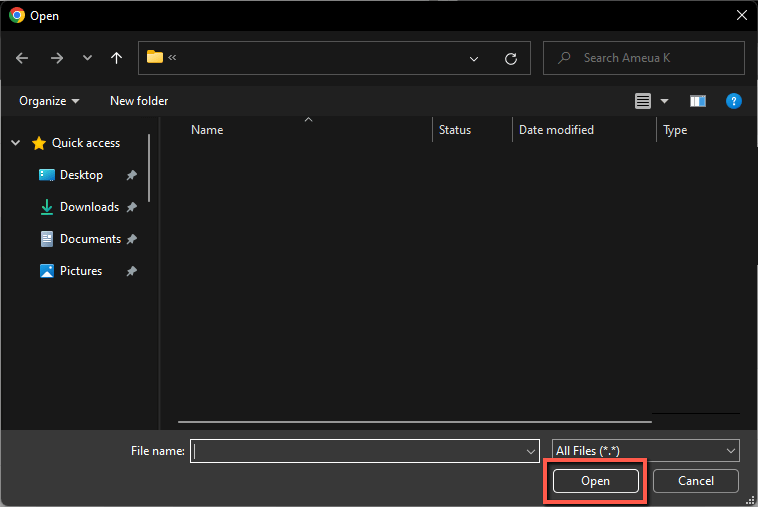
മുകളിൽ പറഞ്ഞിരിക്കുന്നതുപോലെ ഫയൽ പങ്കിടുക. തുടർന്ന് അതേ സ്വീകർത്താക്കൾക്ക് നിങ്ങളുടെ പാസ്വേഡ് അയയ്ക്കുക.
പതിവുചോദ്യങ്ങൾ
Google ഡ്രൈവ് ഫോൾഡർ പരിരക്ഷിക്കുന്ന പാസ്വേഡുമായി ബന്ധപ്പെട്ട ചോദ്യങ്ങൾക്കുള്ള ഉത്തരങ്ങൾ ഇതാ.
എങ്ങനെയാണ് എന്റെ Mac-ൽ ഒരു Google ഡ്രൈവ് ഫോൾഡർ പാസ്വേഡ് സംരക്ഷിക്കുക?
മുകളിൽ പറഞ്ഞിരിക്കുന്നതുതന്നെ! Google പ്ലാറ്റ്ഫോം അജ്ഞേയവാദിയാണ്, ഒരു വെബ്സൈറ്റ് ആയതിനാൽ Mac-ലും ഇത് തന്നെ പ്രവർത്തിക്കുന്നു.
എങ്ങനെയാണ് എന്റെ ആൻഡ്രോയിഡിൽ ഒരു Google ഡ്രൈവ് ഫോൾഡർ പാസ്വേഡ് സംരക്ഷിക്കുക?
ഒരു വെബ് ബ്രൗസറിലൂടെ വളരെ സമാനമാണ്. നിങ്ങളുടെ Google ഡ്രൈവ് ആപ്പിൽ, നിങ്ങൾക്ക് പങ്കിടാനോ പങ്കിടാതിരിക്കാനോ താൽപ്പര്യമുള്ള ഫോൾഡറിലേക്ക് നാവിഗേറ്റ് ചെയ്ത് അതിന് അടുത്തുള്ള മൂന്ന് ഡോട്ടുകൾ ടാപ്പ് ചെയ്യുക .

പോപ്പ് അപ്പ് ചെയ്യുന്ന വിൻഡോയിൽ, <1 ടാപ്പ് ചെയ്യുക>പുതിയ ആളുകളുമായി ഫോൾഡർ പങ്കിടാൻ പങ്കിടുക അല്ലെങ്കിൽ ആക്സസ് നീക്കം ചെയ്യാൻ ആക്സസ് നിയന്ത്രിക്കുക .
ഉപസംഹാരം
നിങ്ങളുടെ Google ഡ്രൈവിലെ ഉള്ളടക്കത്തിലേക്കുള്ള ആക്സസ്സ് നിയന്ത്രിക്കുന്നതിന് നിരവധി ഓപ്ഷനുകൾ ഉണ്ട്. അതിനായി നിങ്ങൾ Google ഡ്രൈവ് ടൂളുകൾ ഉപയോഗിക്കണം, എന്നാൽ നിങ്ങൾക്ക് മറ്റ് സങ്കീർണ്ണമായ രീതികളും ഉപയോഗിക്കാം.
നിങ്ങൾ പങ്കിടാൻ ആഗ്രഹിക്കുന്ന മറ്റേതെങ്കിലും Google ഡ്രൈവ് ഹാക്കുകൾ നിങ്ങൾക്കുണ്ടോ? ചുവടെയുള്ള അഭിപ്രായങ്ങളിൽ ദയവായി എന്നെ അറിയിക്കൂ!

